外接固态硬盘弹出怎么再显示出来?如何恢复?
7
2025-06-30
移动硬盘作为便携式存储设备,广泛应用于数据备份、文件传输等场景。不过,有时我们会遇到移动硬盘传输速度慢的问题,如何调整传输速度以获得更佳的使用体验呢?本文将为你详细介绍如何更改移动硬盘的传输速度,包括调整方法和最佳实践。
在调整之前,首先需要了解移动硬盘的传输速度。传输速度通常与接口类型、硬盘类型、连接线材质量等因素有关。比如USB3.0接口的理论传输速度为5Gbps,而USB2.0则为480Mbps。硬盘类型则分为机械硬盘(HDD)和固态硬盘(SSD),通常SSD的传输速度要快于HDD。
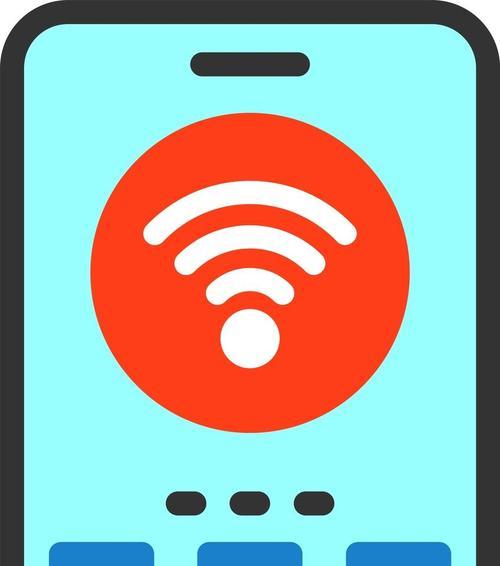
开始调整之前,首先要确认移动硬盘的规格。这包括接口类型(如USB3.0、USBType-C等)、支持的传输协议(如USBMassStorageClass、USBAttachedSCSIProtocol等)。了解这些信息有助于我们根据实际情况进行调整。

保证连接的高速性是提高传输速度的前提。请使用支持高速传输的USB接口和线材,例如USB3.0或3.1。同时,确保线材没有损坏,并且连接稳固。

多数操作系统都提供了一些设置选项来调整外部存储设备的传输速度。
Windows系统:
1.打开“设备管理器”。
2.找到移动硬盘所在的驱动器,右键点击选择“属性”。
3.在“策略”选项卡中,选择“为提高性能而优化”。
4.点击“确定”后重新连接移动硬盘查看速度是否有所提升。
macOS系统:
1.连接移动硬盘,打开“系统偏好设置”。
2.点击“节能器”,然后取消“硬盘进入休眠状态”选项的勾选。
3.在“USB电源管理”中,关闭“关闭USB设备”选项。
对于固态移动硬盘,可以使用专门的软件工具来调整和优化传输速度。某些固态硬盘支持TRIM命令来提高写入速度,可以通过特定的软件来启用。
有时候,硬盘的格式化类型和分区方式也会影响传输速度。对于NTFS和exFAT格式,NTFS更适合Windows系统,而exFAT则跨平台兼容性更好。同时,合理分区也有助于提升速度和管理数据。
确保计算机的USB驱动程序是最新的。过时的驱动可能会导致传输速度受限。在设备管理器中更新USB控制器驱动可以帮助解决传输速度慢的问题。
问题:移动硬盘传输速度没有提升。
解决:检查是否使用了正确的连接线材和端口,以及是否正确应用了上述设置调整。
问题:移动硬盘在传输大文件时速度下降。
解决:关闭其他正在运行的程序,减少系统资源的占用,尝试在安全模式下测试传输速度。
在调整移动硬盘传输速度的过程中,用户体验至关重要。请确保在操作过程中避免意外断开连接,以免数据损坏。备份重要数据,以防调整过程中出现不可预知的问题。
通过上述的调整方法和最佳实践,您应该能够有效地提升移动硬盘的传输速度。记住,每一步操作都应仔细进行,确保数据的安全和传输效率。希望本文提供的信息能够帮助您更好地使用移动硬盘。
版权声明:本文内容由互联网用户自发贡献,该文观点仅代表作者本人。本站仅提供信息存储空间服务,不拥有所有权,不承担相关法律责任。如发现本站有涉嫌抄袭侵权/违法违规的内容, 请发送邮件至 3561739510@qq.com 举报,一经查实,本站将立刻删除。